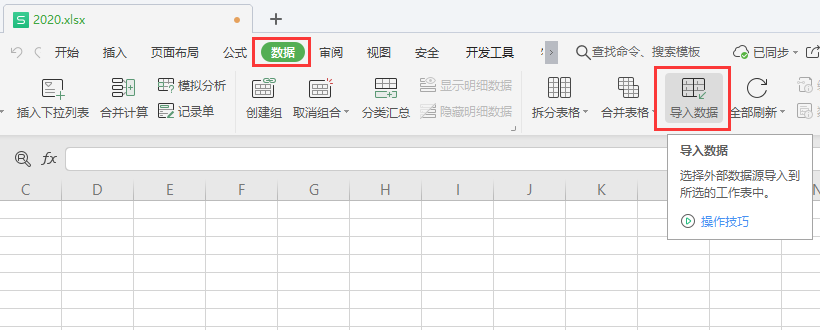如果导出的表单反馈数量超过1千条,为了提高导出效率,将以csv格式导出表单反馈信息。
直接使用Excel打开csv文件时,身份证/手机号码等位数较长的数字,容易被识别为科学计数法,影响正常使用。此外,表单中的评分组件,导出的数据为“评分/总分”的格式,即" 4/5 ",在csv文件中容易被识别成日期格式,也无法正常使用。

如果使用自定义字段中的身份证组件来收集身份证号,系统对导出数据做了针对性特化,可以避免出现错误识别的情况。
这时您可以按照下面的操作步骤,使用Excel自带的外部数据功能,解决该问题:
Excel中导入文件
第一步:创建一个新的Excel文件;
第二步:切换至“数据”菜单,选择数据来源为“自文本”;
点击自文本获取外部数据后,在出现的弹窗里,选中导出的csv表单反馈文件即可进入下一步。
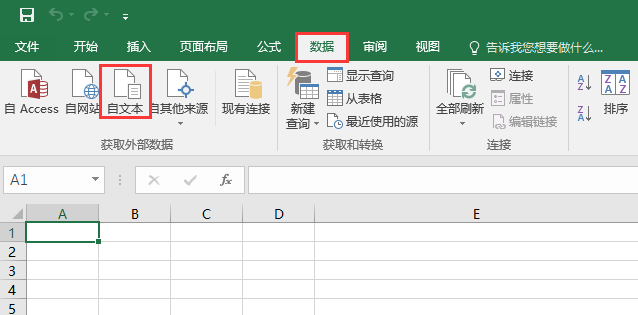
第三步:文本导入向导-第1步
在文本导入向导的第1步中,如图所示进行选择设置后,进入下一步:
- 选择最合适的文本类型为“分隔符号”(默认项,一般不用修改);
- 勾选“数据包含标题(M)。”设置项。

若csv打开后全是乱码,则需要将文件原始格式修改为 65001:Unicode(UTF -8)后,再进入下一步。
第四步【重要】:文本导入向导-第2步
在文本导入向导的第2步中,如图所示,勾选分隔符号为“逗号(C)”,进入下一步。
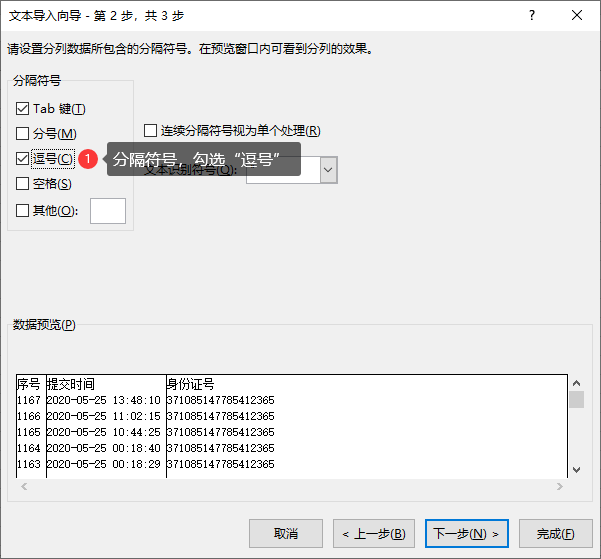
第五步【重要】:文本导入向导-第3步
该步骤是给每一列数据选择合适的数据格式,一般列数据格式选择常规即可;如果是手机号/身份证号码,将数据格式修改为“文本”,避免导入后被自动识别为科学计数法;如果是评分,同样将数据格式修改为“文本”,避免被识别成日期。设置好每一列的数据格式后,点击“完成”按钮,结束文本导入向导。
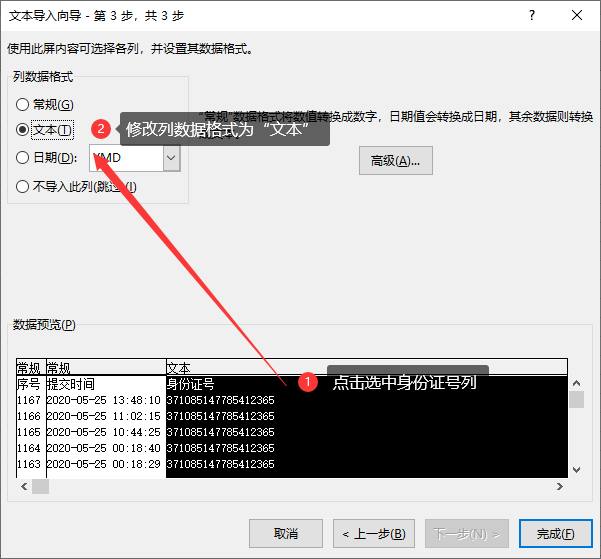
如果是Excel格式文件中,看到身份证号/手机号码显示成了科学计数(比如:3.77E+17),一般加大列宽即可将数字显示完整。
这时,您只需要选择一下导入数据的具体位置就可以完成导入,一般选择左上角第一个单元格A1即可。导入数据后,将表格保存为常规的Excel表格文件就可以了。

WPS中导入文件
使用WPS的表格工具,也可以通过类似的方法(如下图演示),将csv文件作为数据源导入后,同样选择分隔符号为“逗号”,并将身份证号列的字段类型改为“文本”,同样实现将身份证号保存为文本格式。
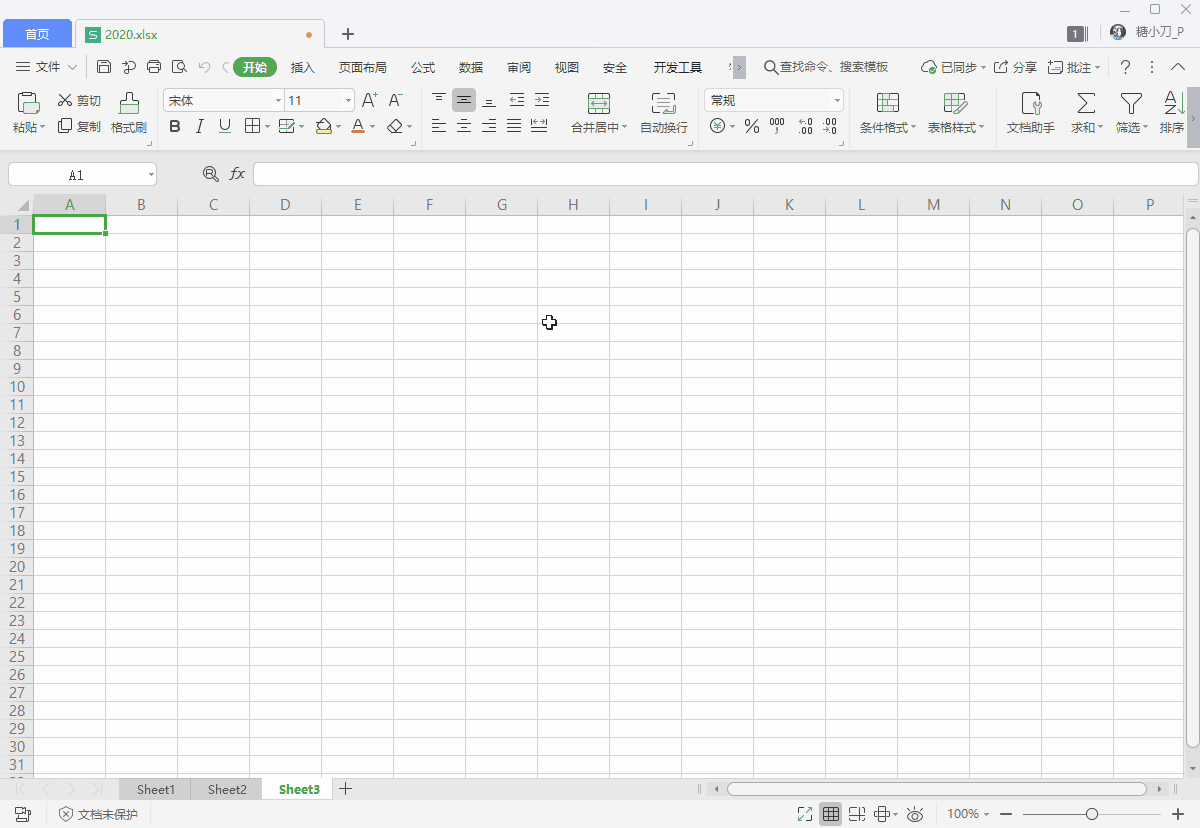
使用WPS操作时,导入文件的操作入口是“数据-导入数据”,导入csv文件后的操作步骤与Excel基本相同。